Desde o primeiro lançamento da GoPro, as viagens se tornaram mais agradáveis, pois você pode capturar sua aventura em alta definição. Mas quando os momentos capturados se tornam um arquivo GoPro corrompido, parece que o mundo está acabando. Existe uma maneira de corrigir o vídeo para que você possa assisti-lo no seu computador? Porque você está no lugar certo, vamos verificar como você pode reparar o vídeo corrompido e compartilhá-lo com o mundo.
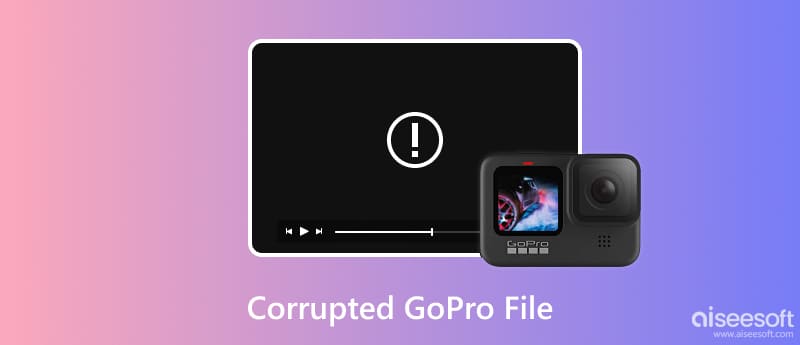
O principal objetivo da GoPro é capturar vídeos com excelente experiência visual. Mas mesmo com sua promissora alta definição, o aparelho pode ficar vulnerável a erros e, assim, produzir arquivos corrompidos e danificados. Além disso, há uma boa chance de o seu computador também estar com defeito. Mas para distinguir o problema real, aqui estão as causas comuns que estão corrompendo seus vídeos GoPro:
Lembre-se sempre de usar todos os dispositivos e ferramentas com cuidado para evitar arquivos corrompidos. Mas como você já está em uma situação com um arquivo que não pode ser reproduzido, vamos às soluções eficazes para resolver o problema.
Depois de descobrir as possíveis fontes de arquivos corrompidos, aqui estão as soluções mais eficazes. Veja como você pode recuperar os arquivos GoPro nos métodos a seguir.
Se o arquivo GoPro corrompido ficar com baixa resolução ou qualidade, é melhor usar Reparação de vídeo Aiseesoft. O programa foi projetado para restaurar a melhor qualidade de um vídeo enquanto mantém outros dados, como taxa de quadros, resolução, taxa de bits e muito mais. Ele usa uma tecnologia poderosa que permite que o vídeo corrompido imite a resolução e a qualidade de um vídeo de amostra. Claro, a ferramenta é amigável para iniciantes, com controles eficazes para reparo de vídeo. Baixe agora no Windows e Mac gratuitamente!

Downloads
100% seguro. Sem anúncios.
100% seguro. Sem anúncios.
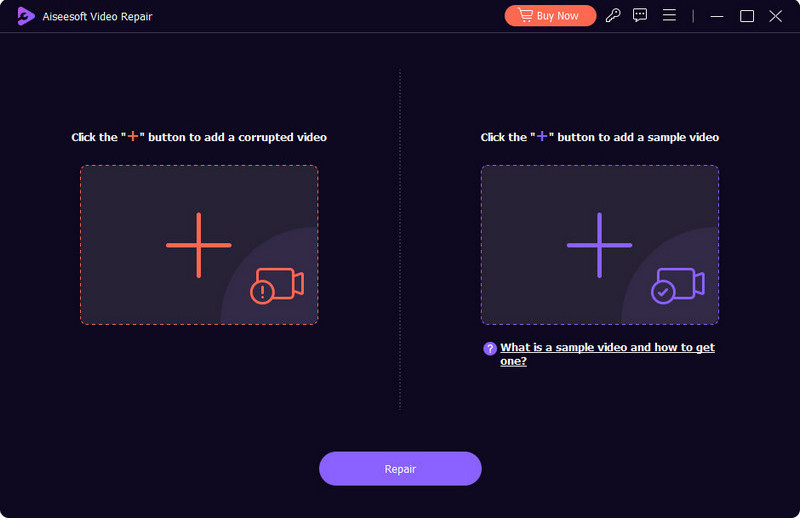
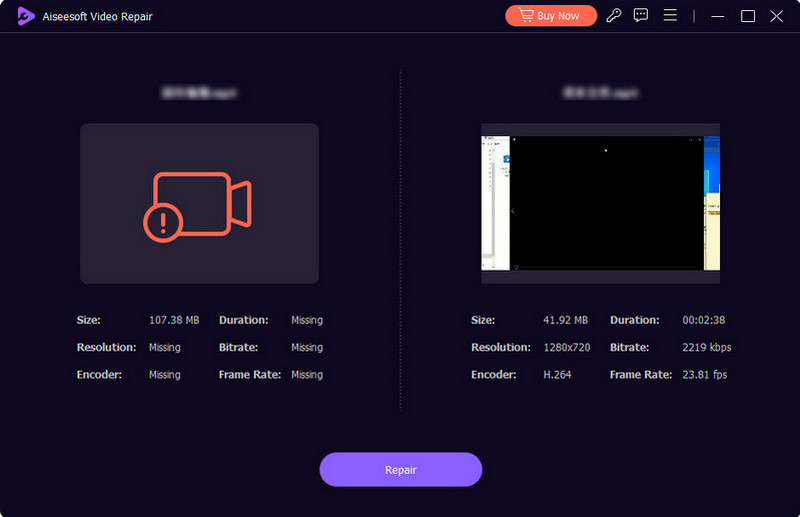
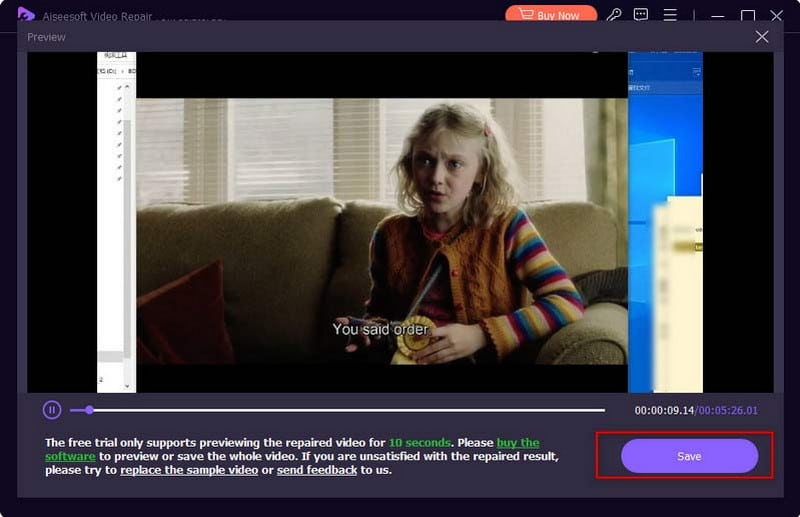
O VLC é mais do que um reprodutor de mídia de código aberto, mas também possui ferramentas para reparar arquivos GoPro corrompidos. Se você está familiarizado com o VLC, sabe que ele possui um layout simples e fornece os recursos necessários. Veja como você pode melhorar os arquivos corrompidos com o VLC.
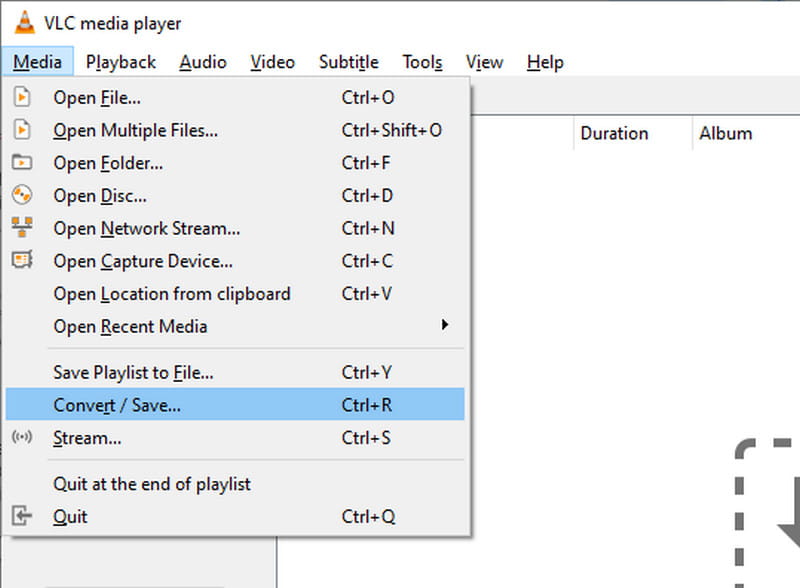
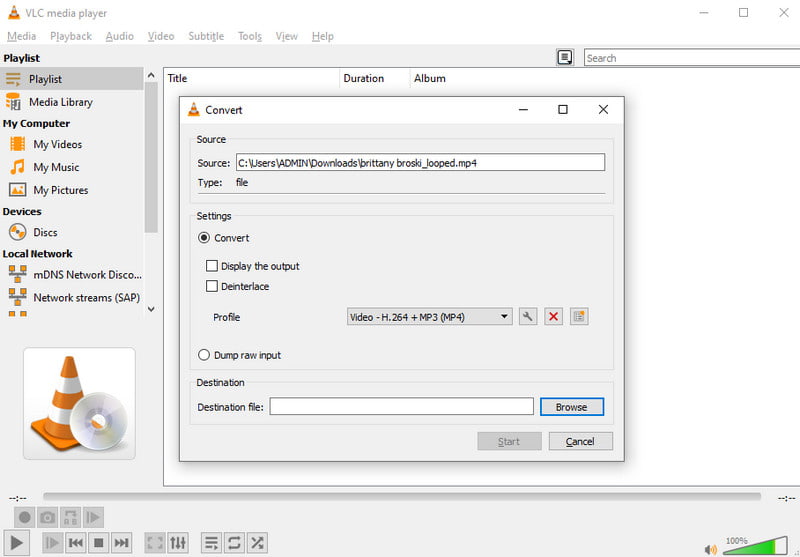
Depois de consertar seus arquivos de vídeo quebrados da GoPro, você pode usar as dicas a seguir para deixar seu vídeo mais colorido.
Por que meus vídeos GoPro não podem ser visualizados?
Há uma chance maior de o vídeo ser incompatível com o dispositivo ou não ser compatível. Você precisará de um reprodutor de mídia de terceiros para visualizar os arquivos GoPro. Por outro lado, seus vídeos podem ser corrompidos durante o processo de transferência. Você também pode esperar que o dano seja causado pelo cartão de memória.
Você pode sincronizar vídeos GoPro com a nuvem?
Sim. A GoPro pode enviar seus vídeos para a nuvem. Tudo o que você precisa fazer é obter uma assinatura do GoPro Quik e visitar o site oficial. Faça login com sua conta e vá para o menu Minhas mídias. Adicione o arquivo arrastando-o da sua pasta. Você pode acessar o vídeo no site e na versão do aplicativo.
Por que a tela do meu vídeo GoPro está preta?
Existem várias possibilidades de por que não há conteúdo exibido no vídeo GoPro corrompido. Considere problemas de software, configurações inadequadas e falhas de hardware. Experimente os métodos mencionados acima para resolver os problemas.
Em qual formato devo salvar meus arquivos GoPro?
Existem apenas dois formatos melhores para vídeos GoPro: MP4 e HEVC. Esses dois são usados principalmente para gravação, mas dependendo do modelo, a GoPro também utiliza outros formatos. No entanto, é melhor usar HEVC ou MP4 para evitar um arquivo GoPro corrompido.
Quais são as melhores dicas para evitar vídeos GoPro corrompidos?
Certifique-se de fazer backup dos vídeos da câmera para um PC sempre que capturar. Cuide dos dispositivos e certifique-se de que estejam livres de malware e vírus. Além disso, conecte-se a uma conexão estável com a Internet ao transferir arquivos para evitar a perda de dados.
Conclusão
Tudo em tudo, arquivos GoPro corrompidos pode lhe trazer um momento frustrante, pois você deseja mostrar ao mundo suas viagens. Mas com as soluções fornecidas, ainda há uma chance de melhorar o vídeo através do VLC Media Player e do Aiseesoft Video Repair. Você pode baixar o Aiseesoft gratuitamente, mas pode desbloquear mais recursos profissionais com a versão premium. Confira agora no site oficial.

Repare seus arquivos de vídeo quebrados ou corrompidos em segundos com a melhor qualidade.
100% seguro. Sem anúncios.
100% seguro. Sem anúncios.